Lightroom'da Fotoğraflarınızı WordPress ile Nasıl Eşitlersiniz?
Yayınlanan: 2017-01-07Güçlü fotoğraf düzenleme yazılımı söz konusu olduğunda seçim yapmakta zorlandığımıza şüphe yok - örneğin, Adobe Photoshop Lightroom nispeten ucuz bir fiyata şaşırtıcı işlevsellik sağlar. Aynısı, özellikle WordPress kullanırken web siteleri oluşturmak için de söylenebilir. Ancak, bunları fotoğraflarınızı yönetmek için tek bir çözüm olarak etkili bir şekilde birleştirmek, boş bir hayal mi yoksa öyle mi?
Aslında, nasıl yapılacağını bildiğiniz zaman Lightroom ve WordPress'i konuşturmak oldukça basittir. WP/LR Sync eklentisi, her bir çözüm arasındaki boşluğu doldurarak fotoğraflarınız üzerinde doğrudan WordPress panosundan çalışmanıza olanak tanır.
Bu gönderide, Lightroom'u ve onu WordPress ile senkronize etmenin faydalarını kısaca tartışacağız, ardından WP/LR Sync eklentisini tanıtacağız. Daha sonra, Lightroom'daki fotoğraflarınızı WordPress ile senkronize etmek için onu nasıl kullanacağınız konusunda size yol göstereceğiz.
Lightroom Nedir (ve Neden WordPress ile Senkronize Etmelisiniz)
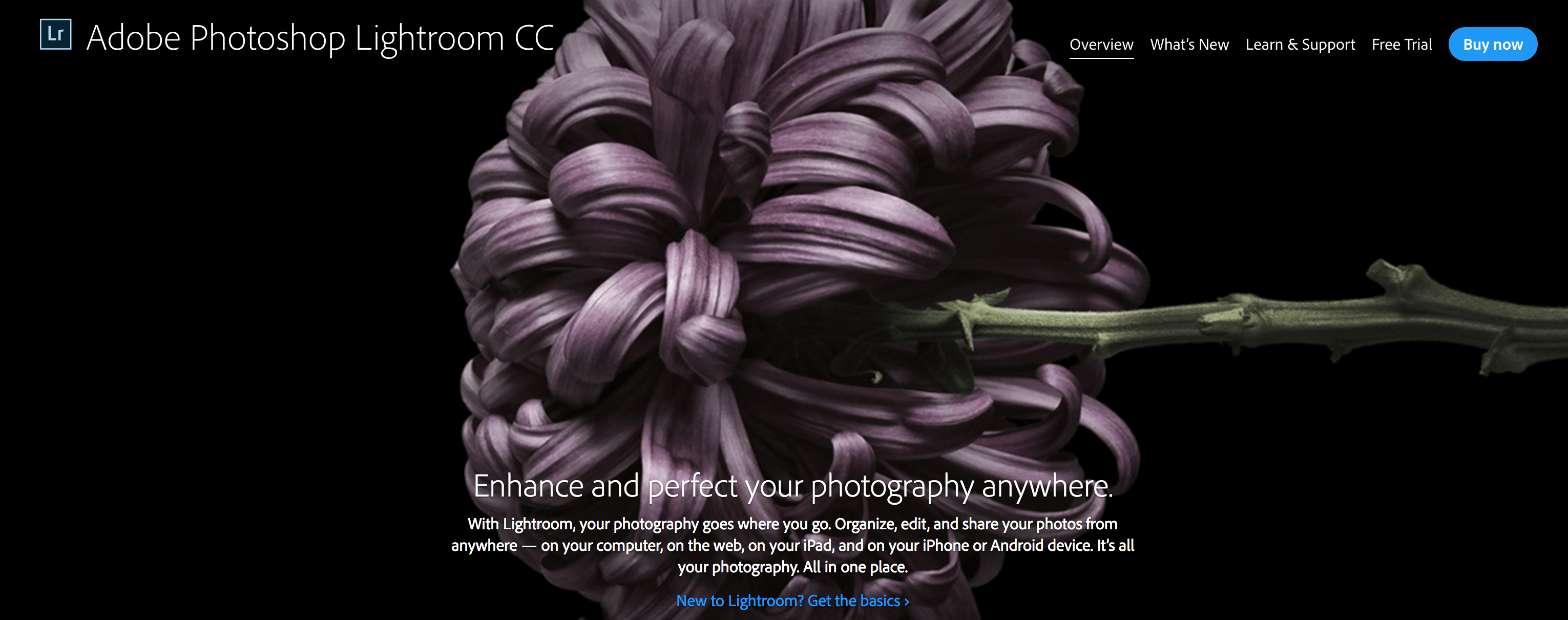
Acemi olanlar için Adobe Photoshop Lightroom (veya sadece 'Lightroom'), öncelikle görüntülerinizi Mac veya PC'nizde düzenlemek için kullanılan bir yazılımdır. Çok sayıda görüntüyü kategorilere ayırabilir ve etiketleyebilir, derecelendirebilir ve görüntülerinizi tahribatsız bir şekilde düzenlemeyi seçebilirsiniz.
Elbette WordPress, web sitenizi oluşturmak için kullanılabilecek en baskın İçerik Yönetim Sistemidir (CMS) ve her iki çözümü birleştirebilmenin bir takım avantajları vardır:
- Fotoğraflarınızı WordPress'in tanıdık arayüzünden düzenleyebilirsiniz.
- Meta verileriniz, içeriğinizi daha fazla düzenlemek için kullanışlı olan WordPress içinde korunabilir.
- Lightroom'da yaptığınız herhangi bir değişiklik, ek çalışma gerektirmeden WordPress'e yansıtılır.
- Değerli zamanınızdan tasarruf ederek fotoğrafları manuel olarak yüklemekten vazgeçebilirsiniz.
Bir Lightroom ve WordPress kullanıcısıysanız, muhtemelen dönüştürülmüş olanlara vaaz veriyoruz. Muhtemelen iki çözümü senkronize etmek için biraz uğraşacaksınız ve bunu ücretsiz bir eklenti – WP/LR Sync kullanarak yapabilirsiniz.
WP/LR Sync Eklentisinin Tanıtımı
Lightroom ve WordPress'i (Envira Gallery eklentisi gibi) senkronize etmek için premium seçenekler olsa da, gerekli işlevselliğe sahip ücretsiz sürümler zeminde zayıftır. WP/LR Sync eklentisini girin.
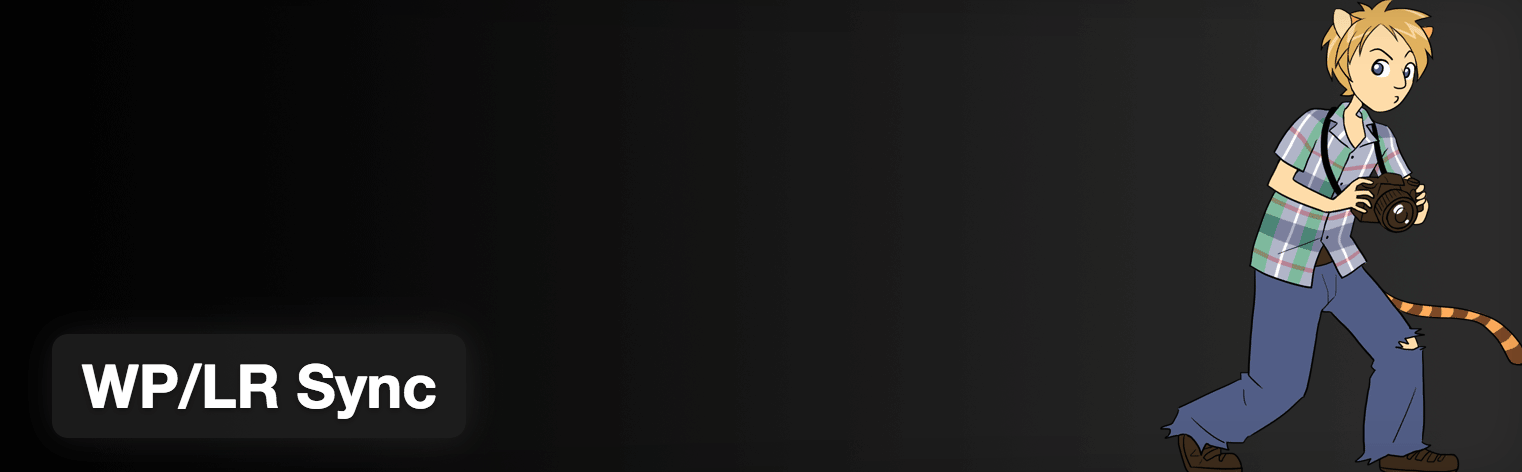
Bu eklenti, Lightroom'daki fotoğraf koleksiyonlarınızı WordPress Medya Kitaplığınızla senkronize etmenin kolay bir yolunu sunar. Ayrıca, anahtar kelimelerinizi ve meta verilerinizi WordPress'te koruyarak senkronize edebilirsiniz.
Seçtiğiniz tema veya galeri eklentisi ile uyumluluk sunarak eklentinin işlevselliğini genişletmenizi sağlayan bir dizi uzantı da mevcuttur. Kurulum için hem Lightroom'a hem de WordPress'e eklentiler yüklemeniz gerekecek ve WordPress eklentisi ücretsizken Lightroom teklifi yıllık 30 dolardan başlıyor.
WP/LR Sync ayrıca Sell Media eklentisi ile de uyumludur – fotoğraflarınızı bir aracı olmadan çevrimiçi olarak kolayca satmak için çözümümüz – ve üç çözümün birlikte çalışmasıyla, harmanlamak, düzenlemek için ihtiyacınız olan hemen hemen her şey parmaklarınızın ucunda olacak, ve fotoğraflarınızı sorunsuz bir şekilde satabilirsiniz.
Şimdi en önemli kısma geçelim – fotoğraflarınızı Lightroom ve WordPress arasında senkronize etme.
WP/LR Sync Plugin ile Lightroom'da Fotoğraflarınızı Nasıl Eşitlersiniz?
Fotoğraflarınızı gerçekten senkronize edebilmeniz için Lightroom ve WordPress'in birbirleriyle konuşmasını sağlamanız gerekir. İlk adım, WordPress için WP/LR Sync eklentisini kurmak ve etkinleştirmektir.
Kurulum tamamlandıktan sonra, WordPress kontrol panelinizdeki yeni WP/LR Sync yönetici panelinize gidin. Göreceğiniz ilk ekran Uzantılar sekmesidir. Bu, WP/LR Sync için ek işlevler içerir ve Posta Türleri uzantısını yüklemenizi öneririz. Basitçe söylemek gerekirse, bu, Lightroom'daki resimlerinizi, temanızın fotoğraf atamak için kullandığı gönderi türüyle senkronize etmenizi sağlar.

Etkinleştirmek için onay kutusunu seçin ve ardından Değişiklikleri Kaydet 'i tıklayın:
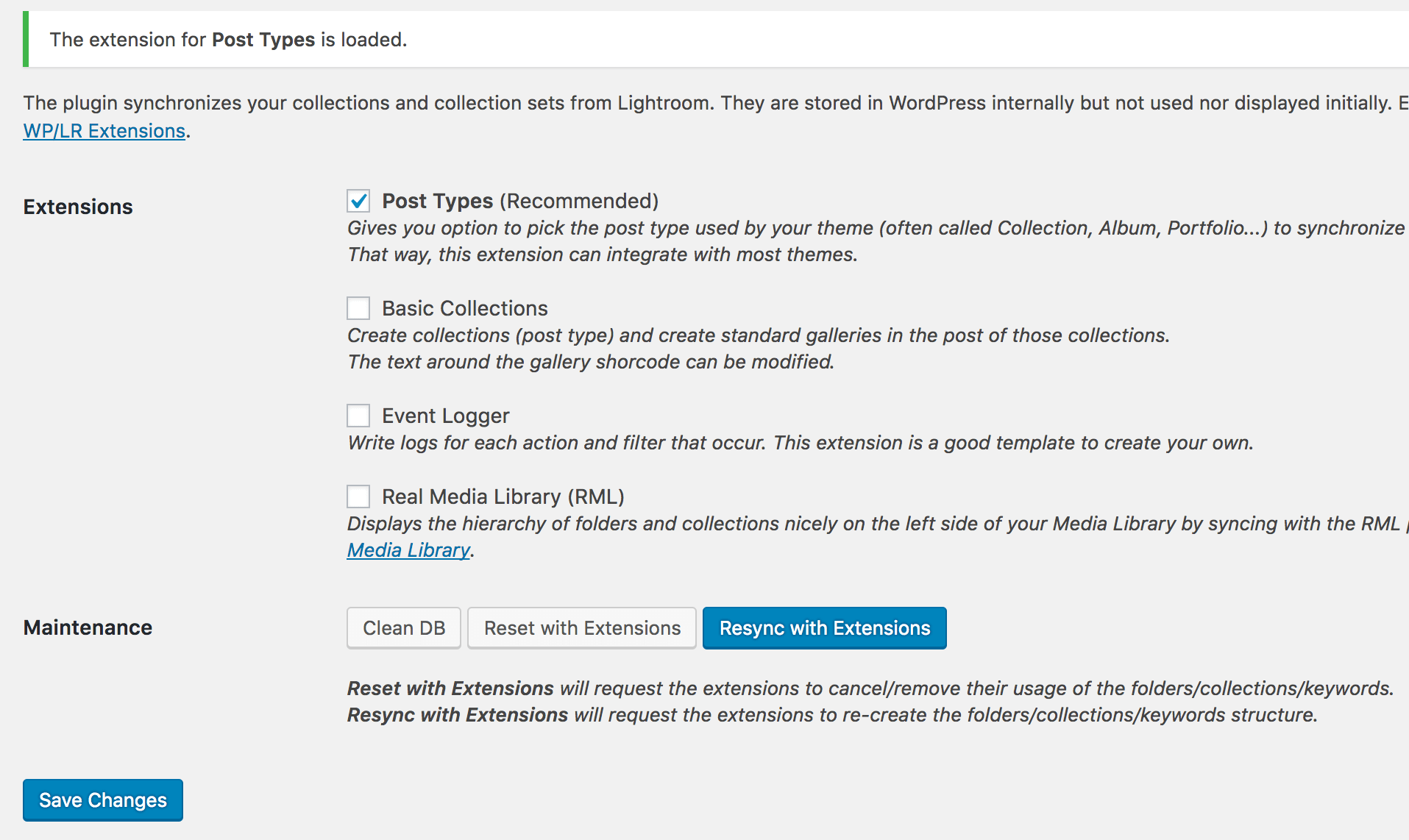
Buradan, WP/LR Sync > Yazı Tipleri sekmesinden uzantıda daha fazla değişiklik yapabilirsiniz.
Sırada, WP/LR Sync > Ayarlar'a gidin. Bu seçeneklerin hiçbiri kesinlikle gerekli olmasa da, fotoğrafların nasıl senkronize edilmesini istediğinize karar vermek için biraz zaman ayırmaya değer. Örneğimizde, resimlerin yükleme tarihi yerine çekildikleri tarihi gösterdiğinden emin olduk ve değişikliklerimizi kaydetmeden önce WordPress'e anahtar kelime sınıflandırmasını ekledik:

WordPress eklentisini kurduktan ve kurduktan sonra, özel bir eklenti kullanarak Lightroom ile konuşmasına yardımcı olmanız gerekir. Bu, Meow Apps web sitesinden indirilebilir ve yedi günlük deneme süresinden sonra devam etmek istiyorsanız bir lisans satın almanız gerekir.
Eklenti indirildikten sonra, onu Lightroom eklentilerinizin konumuna açın:
- Windows'ta: / %appdata%/Adobe/Lightroom/Modules
- MacOS'ta: /Applications/Adobe Lightroom/Adobe Lightroom.app/Contents/PlugIns
Sıkıştırılmamış dizin wplr-sync.lrplugin olarak adlandırılmalıdır. Bu, Lightroom'a yeni bir eklenti yüklediğinizi söyler. Buradan, aşağıdakilere indirgenebilecek birkaç adım atılabilir:
- Lightroom'u yeniden başlatın ve Lightroom Eklenti Yöneticisinde WP/LR Sync'i etkinleştirin.
- Bir ayarlar ekranı görüntüleyecek olan Yayınlama Hizmetlerinize WP/LR Sync'i ekleyin .
- Seri kodunuzu, WordPress URL'nizi, yönetici kullanıcı adınızı ve şifrenizi uygun alanlara ekleyin ve Oturum Aç'ı tıklayın.
- Neyi senkronize etmek istediğinize bağlı olarak, Senkronizasyon ve Meta Veriler bölümündeki ayarları değiştirin.
Değişikliklerinizi kaydettikten sonra, Lightroom'daki görüntüleri Fotoğraflar klasörüne sürükleyebilirsiniz ve Yayınla'yı tıkladığınızda, bunlar WordPress Medya Kitaplığınızda görüntülenebilir.
WordPress kontrol panelinize geri döndüğünüzde, WP/LR Sync menüsünün altındaki Medya Araçları sekmesi, Total Synchronization özelliği aracılığıyla önceden var olan fotoğraflarınızı Lightroom ile senkronize etmenize yardımcı olabilir:
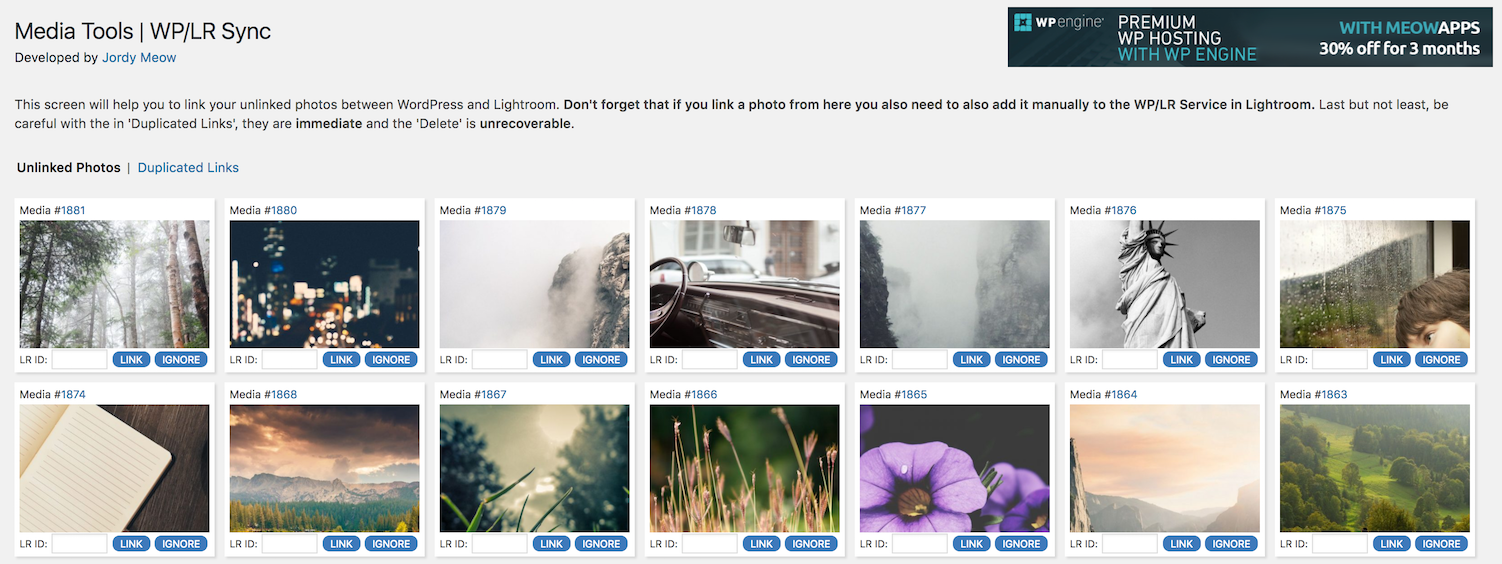
Bu, WP/LR Sync'i ne zaman yüklemiş olursanız olun, tercih ettiğiniz arayüze bağlı olarak tüm fotoğraflarınızın WordPress veya Lightroom ile yönetilebileceği anlamına gelir.
Çözüm
Fotoğraflarınızı yönetmek için güçlü bir yazılım her şey yolunda ve iyidir, ancak onu kullanmak zaman alıcıysa değeri düşer. WP/LR Sync eklentisi gibi bir çözüm kullanmak, Adobe Photoshop Lightroom fotoğraflarınızı WordPress ile sorunsuz bir şekilde senkronize etmenizi sağlar.
Bu gönderide, Lightroom ve WordPress'i nasıl senkronize edeceğinizi gösterdik. Adımları hızlıca tekrarlayalım:
- Hem WordPress hem de Lightroom için WP/LR Sync eklentisini yükleyin.
- Her iki eklentideki ayarları da değiştirin.
- Resimlerinizi Medya Kitaplığınızla senkronize etmek için Lightroom'daki Fotoğraflar klasörüne sürükleyin.
Lightroom'u WordPress ile senkronize etmek sizin için zaman kazandıracak mı? Aşağıdaki yorumlar bölümünde bize bildirin!
Resim kredisi: GiselaFotografie.
